
Αυτό το λογισμικό θα διατηρήσει τα προγράμματα οδήγησης σας σε λειτουργία και σε λειτουργία, διατηρώντας έτσι ασφαλή από συνηθισμένα σφάλματα υπολογιστή και αστοχία υλικού. Ελέγξτε όλα τα προγράμματα οδήγησης τώρα σε 3 εύκολα βήματα:
- Κατεβάστε το DriverFix (επαληθευμένο αρχείο λήψης).
- Κάντε κλικ Εναρξη σάρωσης για να βρείτε όλα τα προβληματικά προγράμματα οδήγησης.
- Κάντε κλικ Ενημέρωση προγραμμάτων οδήγησης για να λάβετε νέες εκδόσεις και να αποφύγετε δυσλειτουργίες του συστήματος.
- Το DriverFix έχει ληφθεί από το 0 αναγνώστες αυτόν τον μήνα.
Δεδομένου ότι τα Windows 10 είναι ένα σύγχρονο λειτουργικό σύστημα, μερικές φορές ενδέχεται να υπάρχουν ορισμένα προβλήματα συμβατότητας με παλαιότερο λογισμικό και Windows 10. Ένα από αυτά τα παλαιότερα λογισμικά είναι το Photo Story και σήμερα θα σας δείξουμε πώς να εγκαταστήσετε το Photo Story στα Windows 10.
Το Photo Story είναι μια δωρεάν εφαρμογή που δημιουργήθηκε από τη Microsoft και έχει σχεδιαστεί για τη δημιουργία παρουσιάσεων από ψηφιακές φωτογραφίες. Αυτή η εφαρμογή πέρασε από ορισμένες αλλαγές με την πάροδο των ετών και η τελευταία έκδοση κυκλοφόρησε το 2006.
Δεδομένου ότι η Microsoft δεν ενημέρωσε αυτό το εργαλείο για σχεδόν 10 χρόνια, πολλοί ανησυχούν εάν αυτό το εργαλείο μπορεί να εκτελεστεί στα Windows 10. Είμαστε στην ευχάριστη θέση να σας ενημερώσουμε ότι η Photo Story εκτελείται στα Windows 10 χωρίς προβλήματα και δεν χρειάζεται καν να χρησιμοποιήσετε τη λειτουργία συμβατότητας για να την εκτελέσετε.
Πώς να εγκαταστήσετε το Photo Story στα Windows 10;
Η εγκατάσταση του Photo Story στα Windows 10, είναι απλή και απλή και μπορείτε να το κάνετε ακολουθώντας αυτά τα βήματα:
- Μεταβείτε στον ιστότοπο της Microsoft και κατεβάστε το Photo Story.

- Αφού ολοκληρωθεί η λήψη, ξεκινήστε το αρχείο εγκατάστασης και ακολουθήστε τις οδηγίες για να εγκαταστήσετε το Photo Story.
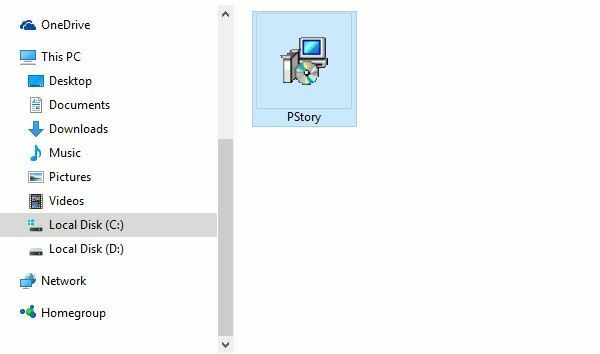
Το Photo Story λειτουργεί χωρίς προβλήματα και προβλήματα στα Windows 10 και μπορείτε να το χρησιμοποιήσετε για να δημιουργήσετε παρουσιάσεις βίντεο από διάφορες εικόνες. Μπορείτε να προσθέσετε κείμενο, αφηγήσεις φωνής και ακόμη και μουσική υπόκρουση στην παρουσίασή σας.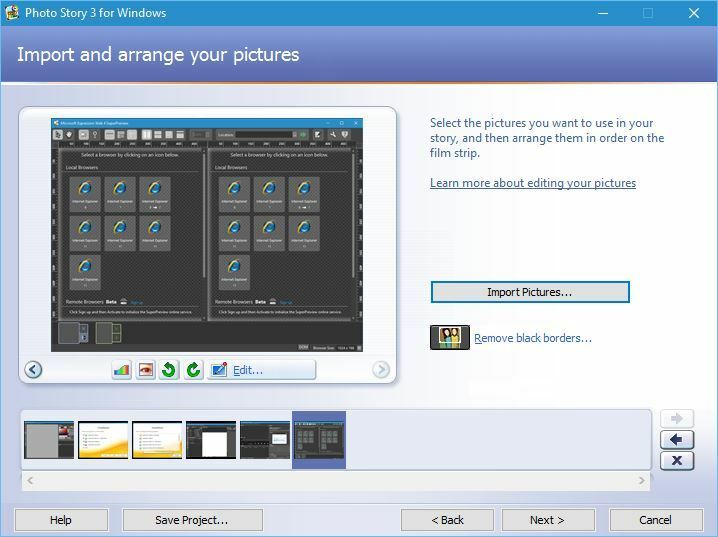
Αφού ολοκληρώσετε την επεξεργασία της παρουσίασής σας, μπορείτε να επιλέξετε ανάμεσα σε πολλές αποθηκευμένες προεπιλογές ή να αλλάξετε χειροκίνητα τις ρυθμίσεις ποιότητας. Φυσικά, υπάρχουν ορισμένοι περιορισμοί στο λογισμικό, όπως η δυνατότητα προσθήκης έως και 200 εικόνων σε μία παρτίδα. Υπάρχουν επίσης περιορισμοί σχετικά με το μέγεθος της εικόνας, οπότε αν χρησιμοποιείτε ψηφιακή φωτογραφική μηχανή υψηλής ανάλυσης, ίσως χρειαστεί να αλλάξετε το μέγεθος των εικόνων σας για να τις εισαγάγετε στο Photo Story.
Πρέπει να αναφέρουμε ότι περιορίζεστε στην ανάλυση εξόδου 1024 x 768 και μπορείτε να αποθηκεύσετε τις παρουσιάσεις σας μόνο σε μορφή αρχείου .wmv.
Το Photo Story είναι μια εξαιρετική εφαρμογή για τη δημιουργία παρουσιάσεων και παρόλο που η Microsoft δεν αναπτύσσει αυτήν την εφαρμογή πια, εξακολουθεί να λειτουργεί χωρίς προβλήματα στα Windows 10.
- ΔΙΑΒΑΣΤΕ ΕΠΙΣΗΣ: Πώς να αποκτήσετε την κυριότητα ενός φακέλου στα Windows 10


